Dell Security Tools es un conjunto de utilidades de seguridad que proporciona una protección avanzada contra amenazas para su ordenador. Este software incluye funciones como:
- Cifrado de datos: Protege los datos confidenciales mediante el cifrado de archivos y carpetas, lo que garantiza que solo las personas autorizadas puedan acceder a ellos.
- Protección contra malware: Analiza el ordenador en busca de virus, spyware y otros tipos de malware, y los elimina si se encuentran.
- Firewall: Controla el tráfico de red entrante y saliente, y bloquea las conexiones no autorizadas.
- Control de dispositivos: Permite controlar qué dispositivos pueden conectarse al ordenador, lo que ayuda a prevenir el acceso no autorizado a los datos.
Dell Security Tools es un conjunto de utilidades de seguridad que proporciona una protección avanzada contra amenazas para su ordenador. Este software incluye funciones como:
- Cifrado de datos: Protege los datos confidenciales mediante el cifrado de archivos y carpetas, lo que garantiza que solo las personas autorizadas puedan acceder a ellos.
- Protección contra malware: Analiza el ordenador en busca de virus, spyware y otros tipos de malware, y los elimina si se encuentran.
- Firewall: Controla el tráfico de red entrante y saliente, y bloquea las conexiones no autorizadas.
- Control de dispositivos: Permite controlar qué dispositivos pueden conectarse al ordenador, lo que ayuda a prevenir el acceso no autorizado a los datos.

Dell Data Protection
Guía de recuperación para el Cifrado de archivo/carpeta,
Hardware Crypto Accelerator,
Unidades de cifrado automático
y Clave de propósito general
v8.10

© 2016 Dell Inc.
Marcas comerciales y marcas comerciales registradas utilizadas en el conjunto de documentos de Dell Data Protection | Encryption, Dell
Data Protection | Endpoint Security Suite, Dell Data Protection | Endpoint Security Suite Enterprise, Dell Data Protection | Security
Tools y Dell Data Protection | Cloud Edition: Dell™ y el logotipo de Dell, Dell Precision™, OptiPlex™, ControlVault™, Latitude™, XPS
®
,
y KACE™ son marcas comerciales de Dell Inc. Cylance
®
y el logotipo de Cylance son marcas comerciales registradas de Cylance, Inc. en
los EE. UU. y en otros países. McAfee
®
y el logotipo de McAfee son marcas comerciales o marcas comerciales registradas de McAfee,
Inc. en los EE. UU. y en otros países. Intel
®
, Pentium
®
, Intel Core Inside Duo
®
, Itanium
®
y Xeon
®
son marcas comerciales registradas
de Intel Corporation en los EE. UU. y en otros países. Adobe
®
, Acrobat
®
y Flash
®
son marcas comerciales registradas de Adobe Systems
Incorporated. Authen Tec
®
y Eikon
®
son marcas comerciales registradas de Authen Tec. AMD
®
es una marca comercial registrada de
Advanced Micro Devices, Inc. Microsoft
®
, Windows
®
y Windows Server
®
, Internet Explorer
®
, MS-DOS
®
, Windows Vista
®
, MSN
®
,
ActiveX
®
, Active Directory
®
, Access
®
, ActiveSync
®
, BitLocker
®
, BitLocker To Go
®
, Excel
®
, Hyper-V
®
, Silverlight
®
, Outlook
®
,
PowerPoint
®
, OneDrive
®
, SQL Server
®
y Visual C++
®
son marcas comerciales o marcas comerciales registradas de Microsoft Corporation
en los Estados Unidos y/o en otros países. VMware
®
es una marca comercial o una marca comercial registrada de VMware, Inc. en los
Estados Unidos o en otros países. Box
®
es una marca comercial registrada de Box. Dropbox
SM
es una marca de servicio de Dropbox, Inc.
Google™, Android™, Google™ Chrome™, Gmail™, YouTube
®
y Google™ Play son marcas comerciales o marcas comerciales registradas
de Google Inc. en los Estados Unidos y en otros países. Apple
®
, Aperture
®
, App Store
SM
, Apple Remote Desktop™, Apple TV
®
, Boot
Camp™, FileVault™, iCloud
®
SM
, iPad
®
, iPhone
®
, iPhoto
®
, iTunes Music Store
®
, Macintosh
®
, Safari
®
y Siri
®
son marcas de servicio,
marcas comerciales o marcas comerciales registradas de Apple, Inc. en los Estados Unidos y/o en otros países. GO ID
®
, RSA
®
y SecurID
®
son marcas comerciales registradas de EMC Corporation. EnCase™ y Guidance Software
®
son marcas comerciales o marcas comerciales
registradas de Guidance Software. Entrust
®
es una marca comercial registrada de Entrust
®
, Inc. en los Estados Unidos y en otros países.
InstallShield
®
es una marca comercial registrada de Flexera Software en Estados Unidos, China, Unión Europea, Hong Kong, Japón,
Taiwán y Reino
Unido. Micron
®
y RealSSD
®
son marcas comerciales registradas de Micron Technology, Inc. en los Estados Unidos y en
otros países. Mozilla
®
Firefox
®
es una marca comercial registrada de Mozilla Foundation en los Estados Unidos y/o en otros países. iOS
®
es una marca comercial o una marca comercial registrada de Cisco Systems, Inc. en los Estados
Unidos y en determinados países y se
utiliza bajo licencia. Oracle
®
y Java
®
son marcas comerciales registradas de Oracle y/o sus afiliados. Los demás nombres utilizados pueden
ser marcas comerciales de sus respectivos propietarios. SAMSUNG™ es una marca comercial de SAMSUNG en los Estados
Unidos o en
otros países. Seagate
®
es una marca comercial registrada de Seagate Technology LLC en los Estados Unidos y/o en otros países. Travelstar
®
es una marca comercial registrada de HGST, Inc. en los Estados
Unidos y en otros países. UNIX
®
es una marca comercial registrada de
The Open Group. VALIDITY™ es una marca comercial de Validity
Sensors, Inc. en los Estados Unidos y en otros países. VeriSign
®
y otras
marcas relacionadas son las marcas comerciales o marcas comerciales registradas de VeriSign, Inc. o sus afiliados o filiales en los
Estados
Unidos y en otros países y han otorgado la licencia a Symantec Corporation. KVM on IP
®
es una marca comercial registrada de
Video Products. Yahoo!
®
es una marca comercial registrada de Yahoo! Inc.
Este producto utiliza partes del programa 7-Zip. El código fuente se encuentra disponible en
www.7-zip.org
. La concesión de licencia
está bajo la licencia de GNU LGPL + restricciones de unRAR (
www.7-zip.org/license.txt
).
07/2016
Protegido por una o más patentes de EE. UU., incluidas las siguientes: Número 7665125; Número 7437752; y Número 7665118;
La información en este documento está sujeta a cambios sin aviso previo.

Guía de recuperación 3
Contenido
1 Introducción . . . . . . . . . . . . . . . . . . . . . . . . . . . . . . . . . . . . . . . . . . . . . . . . . . 5
2 Recuperación de cifrado de archivo/carpeta . . . . . . . . . . . . . . . . . . . . . . . . 7
Requisitos de recuperación . . . . . . . . . . . . . . . . . . . . . . . . . . . . . . . . . . . . . . . . . . . 7
Descripción general del proceso de recuperación . . . . . . . . . . . . . . . . . . . . . . . . . . . . . . . 7
Realizar la recuperación de FFE
. . . . . . . . . . . . . . . . . . . . . . . . . . . . . . . . . . . . . . . . . 8
Obtener el archivo de recuperación - Equipo administrado remotamente. . . . . . . . . . . . . . . . . 8
Obtener el archivo de recuperación - Equipo administrado localmente . . . . . . . . . . . . . . . . . . 9
Realizar una recuperación . . . . . . . . . . . . . . . . . . . . . . . . . . . . . . . . . . . . . . . . . 9
3 Recuperación de Hardware Crypto Accelerator . . . . . . . . . . . . . . . . . . . . . 11
Requisitos de recuperación . . . . . . . . . . . . . . . . . . . . . . . . . . . . . . . . . . . . . . . . . . 11
Descripción general del proceso de recuperación
. . . . . . . . . . . . . . . . . . . . . . . . . . . . . . 11
Realizar la recuperación de HCA
. . . . . . . . . . . . . . . . . . . . . . . . . . . . . . . . . . . . . . . 12
Obtener el archivo de recuperación - Equipo administrado remotamente. . . . . . . . . . . . . . . . 12
Obtener el archivo de recuperación - Equipo administrado localmente . . . . . . . . . . . . . . . . . 13
Realizar una recuperación . . . . . . . . . . . . . . . . . . . . . . . . . . . . . . . . . . . . . . . . 13
4 Recuperación de la unidad de cifrado automático (SED) . . . . . . . . . . . . . . 15
Requisitos de recuperación . . . . . . . . . . . . . . . . . . . . . . . . . . . . . . . . . . . . . . . . . . 15
Descripción general del proceso de recuperación
. . . . . . . . . . . . . . . . . . . . . . . . . . . . . . 15
Realizar la recuperación de SED
. . . . . . . . . . . . . . . . . . . . . . . . . . . . . . . . . . . . . . . . 16
Obtener el archivo de recuperación - Cliente SED administrado remotamente . . . . . . . . . . . . . 16
Obtener el archivo de recuperación - Cliente SED administrado localmente . . . . . . . . . . . . . . 16
Realizar una recuperación . . . . . . . . . . . . . . . . . . . . . . . . . . . . . . . . . . . . . . . . 16
5 Recuperación de la clave de propósito general . . . . . . . . . . . . . . . . . . . . . 17
Recuperar la GPK. . . . . . . . . . . . . . . . . . . . . . . . . . . . . . . . . . . . . . . . . . . . . . . . 17
Obtener el archivo de recuperación . . . . . . . . . . . . . . . . . . . . . . . . . . . . . . . . . . . 17
Realizar una recuperación . . . . . . . . . . . . . . . . . . . . . . . . . . . . . . . . . . . . . . . . 18

4 Guía de recuperación
6 Recuperación de datos con unidad de cifrado . . . . . . . . . . . . . . . . . . . . . . 19
Recuperar datos con unidad de cifrado . . . . . . . . . . . . . . . . . . . . . . . . . . . . . . . . . . . . 19
7 Recuperación de BitLocker Manager . . . . . . . . . . . . . . . . . . . . . . . . . . . . . 21
Recuperar datos . . . . . . . . . . . . . . . . . . . . . . . . . . . . . . . . . . . . . . . . . . . . . . . . 21
Apéndice A - Grabación del entorno de recuperación . . . . . . . . . . . . . . . . . . . . . . . . . . . . . . 23
Grabación de la ISO del entorno de recuperación en un CD\DVD . . . . . . . . . . . . . . . . . . . . . . 23
Grabación del entorno de recuperación en medios extraíbles
. . . . . . . . . . . . . . . . . . . . . . . . 23

Guía de recuperación 5
1
Introducción
En esta sección se describe lo necesario para crear un entorno de recuperación.
• Una copia descargada del software del entorno de recuperación ubicada en la carpeta Kit de recuperación de Windows en
los medios de instalación de Dell Data Protection.
• Medios CD-R, DVD-R o medios USB formateados
• Si desea grabar un CD o DVD, revise Apéndice A - Grabación del entorno de recuperación para obtener más detalles.
• Si utiliza medios USB, revise Apéndice A - Grabación del entorno de recuperación para obtener más detalles.
• Paquete de recuperación para dispositivos en error
• Para clientes administrados remotamente, las instrucciones siguientes explican cómo recuperar un paquete de
recuperación desde su Dell Data Protection Server.
• Para clientes administrados localmente, el paquete de recuperación se creó durante la configuración en una unidad
de red compartida o en un medio externo. Localice este paquete antes de continuar.

6 Guía de recuperación

Guía de recuperación 7
2
Recuperación de cifrado de archivo/carpeta
Con la recuperación de Cifrado de archivo/carpeta (FFE), puede recuperar el acceso a lo siguiente:
• A un equipo que no se inicia y que muestra una petición para realizar recuperación de SDE.
• A un equipo en el que no se pueden editar políticas ni acceder a los datos cifrados.
• A un servidor que ejecuta Dell Data Protection | Server Encryption que cumple con las condiciones anteriores.
• A un equipo en el que se debe sustituir la tarjeta de Hardware Crypto Accelerator o la placa base/TPM.
Requisitos de recuperación
Para la recuperación de FFE necesita lo siguiente:
• Kit de recuperación de Windows para crear un disco de reinicio especial: el kit contiene archivos que se utilizarán para
crear una imagen de Windows PE (WinPE) y personalizarla con software y controladores de Dell Data Protection. El kit
se ubica en la carpeta Kit de recuperación de Windows en los medios de instalación de Dell Data Protection.
Descripción general del proceso de recuperación
Para recuperar un sistema defectuoso:
1
Cree la ISO de recuperación y grábela en un CD/DVD o cree un USB de arranque. Consulte Apéndice A - Grabación del
entorno de recuperación.
2
Obtenga el archivo de recuperación.
3
Realice la recuperación.

8 Guía de recuperación
Realizar la recuperación de FFE
Siga estos pasos para realizar la recuperación de FFE.
Obtener el archivo de recuperación - Equipo administrado remotamente
Para descargar el archivo LSARecovery_<nombremáquina_dominio.com>.exe:
1
Abra la Remote Management Console y, desde el panel izquierdo, seleccione
Administración > Recuperar extremo
.
2
En el campo Nombre de host, introduzca el nombre de dominio completo del extremo y haga clic en
Buscar
.
3
En la ventana Recuperación mejorada, introduzca una Contraseña de recuperación y haga clic en
Descargar
.
NOTA: Debe recordar esta contraseña para acceder a las claves de recuperación.
4
Copie el archivo
LSARecovery_<nombremáquina_dominio.com>.exe
en una ubicación a la que pueda accederse
cuando se inicie en WinPE.

Guía de recuperación 9
Obtener el archivo de recuperación - Equipo administrado localmente
Para obtener el archivo de recuperación de Personal Edition:
1
Busque el archivo de recuperación
LSARecovery_<nombresistema>.exe
. Este archivo fue almacenado en una unidad
de
red o unidad de almacenamiento extraíble al hacerse la instalación de Personal Edition por medio del asistente de
configuración.
2
Copie
LSARecovery_<nombresistema>.exe
al equipo de destino (el equipo que tiene la información que desea
recuperar).
Realizar una recuperación
1
Con los medios de arranque creados anteriormente, realice el inicio con dichos medios en un sistema de recuperación o
en el dispositivo con la unidad que está intentando recuperar. Se abre un entorno WinPE.
2
Introduzca
x
y presione
Intro
para obtener una solicitud de comandos.
3
Vaya al archivo
de recuperación e inícielo.
4
Seleccione una opción:
• Mi sistema no se inicia y muestra un mensaje que me pide que ejecute la recuperación SDE.
Esto le permitirá volver a crear las comprobaciones de hardware que realiza el cliente Encryption cuando lo inicia
en
el SO.
• Mi sistema no me permite el acceso a la información cifrada, ni modificar las políticas, o se está reinstalando.
Utilícelo si se debe sustituir la tarjeta de Hardware Crypto Accelerator o la placa base/TPM.
5
En el cuadro de diálogo Información de recuperación y copia de seguridad, confirme que es correcta la información
acerca del equipo cliente que se debe recuperar y haga clic en
Siguiente
.
Al recuperar equipos que no sean de Dell, los campos Número de serie y Etiqueta de activos se dejarán en blanco.
6
En el cuadro de diálogo que muestra los volúmenes del equipo, seleccione todas las unidades correspondientes y haga clic
en
Siguiente
.
Haga clic en Mayús o Ctrl para resaltar varias unidades.
Si la unidad seleccionada no está cifrada con FFE, no se realizará la recuperación.
7
Introduzca su contraseña de recuperación y haga clic en
Siguiente
.
Con un cliente administrado remotamente, esta es la contraseña proporcionada en el paso 3 en Obtener el archivo de
recuperación - Equipo administrado remotamente.
En Personal Edition, la contraseña es la Contraseña del administrador de cifrado que estableció el sistema al custodiar las
claves.
8
En el cuadro de diálogo Recuperar, haga clic en
Recuperar
. Se inicia el proceso de recuperación.
9
Una vez completada la recuperación, haga clic en
Finalizar
.
NOTA: Asegúrese de extraer cualquier medio USB o CD\DVD que utilizó para iniciar la máquina. Si no hace esto, es posible que se vuelva a
iniciar al entorno de recuperación.
10
Después de reiniciar el equipo, debe tener un equipo en pleno funcionamiento. Si los problemas continúan, póngase en
contacto con Dell ProSupport.

10 Guía de recuperación

Guía de recuperación 11
3
Recuperación de Hardware Crypto Accelerator
Con la recuperación de Hardware Crypto Accelerator (HCA) de Dell Data Protection, puede recuperar el acceso a lo
siguiente:
• Archivos en una unidad cifrada de HCA: este método descifra la unidad mediante las claves proporcionadas. Puede
seleccionar la unidad específica que necesita descifrar durante el procesado de recuperación.
• Una unidad cifrada de HCA después de la sustitución del hardware: este método se utiliza después de sustituir la tarjeta
de Hardware Crypto Accelerator o la placa base/TPM. Puede ejecutar una recuperación para volver a tener acceso a los
datos cifrados sin tener que descifrar la unidad.
Requisitos de recuperación
Para la recuperación de HCA, necesita lo siguiente:
• Acceso a una ISO de entorno de recuperación
• CD\DVD o medios USB de arranque
Descripción general del proceso de recuperación
Para recuperar un sistema defectuoso:
1
Cree la ISO de recuperación y grábela en un CD/DVD o cree un USB de arranque. Consulte Apéndice A - Grabación del
entorno de recuperación.
2
Obtenga el archivo de recuperación.
3
Realice la recuperación.

12 Guía de recuperación
Realizar la recuperación de HCA
Siga estos pasos para realizar la recuperación de HCA.
Obtener el archivo de recuperación - Equipo administrado remotamente
Para descargar el archivo LSARecovery_<nombremáquina_dominio.com>.exe que se generó al instalar Dell Data
Protection:
1
Abra la Remote Management Console y, desde el panel izquierdo, seleccione
Administración > Recuperar extremo
.
2
En el campo Nombre de host, introduzca el nombre de dominio completo del extremo y haga clic en
Buscar
.
3
En la ventana Recuperación mejorada, introduzca una Contraseña de recuperación y haga clic en
Descargar
.
NOTA: Debe recordar esta contraseña para acceder a las claves de recuperación.
Se ha descargado el archivo
LSARecovery_<nombremáquina_dominio.com>.exe
.

Guía de recuperación 13
Obtener el archivo de recuperación - Equipo administrado localmente
Para obtener el archivo de recuperación de Personal Edition:
1
Busque el archivo de recuperación
LSARecovery_<nombresistema>.exe
. Este archivo fue almacenado en una unidad de
red o unidad de almacenamiento extraíble al hacerse la instalación de Personal Edition por medio del asistente de
configuración.
2
Copie
LSARecovery_<nombresistema>.exe
al equipo de destino (el equipo que tiene la información que desea
recuperar).
Realizar una recuperación
1
Con los medios de arranque creados anteriormente, realice el inicio con dichos medios en un sistema de recuperación o
en el dispositivo con la unidad que está intentando recuperar.
Se abre un entorno WinPE.
2
Escriba
x
y presione
Intro
para obtener una solicitud de comandos.
3
Vaya al archivo de recuperación guardado e inícielo.
4
Seleccione una opción:
• Deseo descifrar mi unidad HCA cifrada.
• Deseo restaurar el acceso a mi unidad HCA cifrada.
5
En el cuadro de diálogo Información de recuperación y copia de seguridad, confirme que el Número de activo o la
Etiqueta de servicio son correctos y haga clic en
Siguiente
.
6
En el cuadro de diálogo que muestra los volúmenes del equipo, seleccione todas las unidades correspondientes y haga clic
en
Siguiente
.
Haga clic en Mayús o Ctrl para resaltar varias unidades.
Si la unidad seleccionada no está cifrada con HCA, no se realizará la recuperación.
7
Introduzca su contraseña de recuperación y haga clic en
Siguiente
.
En un equipo administrado remotamente, esta es la contraseña proporcionada en el paso 3 en Obtener el archivo de
recuperación - Equipo administrado remotamente.
En un equipo administrado localmente, la contraseña es la Contraseña del administrador de cifrado que estableció el
sistema en Personal Edition al custodiar las claves.
8
En el cuadro de diálogo Recuperar, haga clic en
Recuperar
. Se inicia el proceso de recuperación.
9
Cuando se le solicite, vaya al archivo de recuperación guardado y haga clic en
Aceptar
.
Si está realizando un descifrado completo, el siguiente cuadro de diálogo mostrará el estado. Este proceso puede tardar
un poco.
10
Cuando se muestre el mensaje para indicar que la recuperación ha finalizado correctamente, haga clic en
Finalizar
. Se
reinicia el equipo.
Después de reiniciar el equipo, debe tener un equipo en pleno funcionamiento. Si los problemas continúan, póngase en
contacto con Dell ProSupport.

14 Guía de recuperación

Guía de recuperación 15
4
Recuperación de la unidad de cifrado automático (SED)
Con la recuperación de SED, puede recuperar el acceso a los archivos en una SED mediante los siguientes métodos:
• Realice un desbloqueo de una sola vez de la unidad para omitir y quitar la Autenticación previa al inicio (PBA).
• En un cliente SED administrado remotamente, la PBA se puede volver a habilitar más tarde mediante la Remote
Management Console.
• En un cliente SED administrado localmente, la PBA se puede volver a habilitar mediante la Consola del
administrador de Security Tools.
• Desbloquéela y, a continuación, quite de forma permanente la PBA de la unidad. El inicio de sesión único no funcionará
con la PBA quitada.
• En un cliente SED administrado remotamente, para quitar la PBA, tendrá que desactivar el producto desde la
Remote Management Console si es necesario para volver a habilitar la PBA en un futuro.
• En un cliente SED administrado localmente, para quitar la PBA, tendrá que desactivar el producto del SO si es
necesario para volver a habilitar la PBA en un futuro.
Requisitos de recuperación
Para la recuperación de SED, necesita lo siguiente:
• Acceso a una ISO de entorno de recuperación
• CD\DVD o medios USB de arranque
Descripción general del proceso de recuperación
Para recuperar un sistema defectuoso:
1
Cree la ISO de recuperación y grábela en un CD/DVD o cree un USB de arranque. Consulte Apéndice A - Grabación del
entorno de recuperación.
2
Obtenga el archivo de recuperación.
3
Realice la recuperación.

16 Guía de recuperación
Realizar la recuperación de SED
Siga estos pasos para realizar la recuperación de SED.
Obtener el archivo de recuperación - Cliente SED administrado remotamente
1
Obtenga el archivo
de
recuperación.
El archivo de recuperación se puede descargar desde la Remote Management Console. Para descargar el archivo
<nombrehost>-sed-recovery.dat
que se generó al instalar Dell Data Protection:
a
Abra la Remote Management Console y, desde el panel izquierdo, seleccione
Administración > Recuperar datos
y,
a
continuación, seleccione la pestaña
SED
.
b
En la pantalla Recuperar datos, en el campo Nombre de host, introduzca el nombre de dominio completo del
extremo y, a continuación, haga clic en
Buscar
.
c
En el campo SED, seleccione una opción.
d
Haga clic en
Crear archivo de recuperación
.
Se ha descargado el archivo
<nombrehost>-sed-recovery.dat
.
Obtener el archivo de recuperación - Cliente SED administrado localmente
1
Obtenga el archivo
de
recuperación.
Se ha generado el archivo y se puede acceder a él desde la ubicación de la copia de seguridad que seleccionó al instalar
Dell Data Protection | Security Tools en el equipo. El nombre del archivo es
OpalSPkey<nombresistema>.dat
.
Realizar una recuperación
1
Mediante los medios de arranque creados, realice el inicio con dichos medios en un sistema de recuperación o en el
dispositivo con la unidad que está intentando recuperar. Se abre un entorno de WinPE con la aplicación de recuperación.
2
Elija una opción y presione
Intro
.
3
Seleccione
Examinar
, busque el archivo de recuperación y, a continuación, haga clic en
Abrir
.
4
Seleccione una opción y haga clic en
Aceptar
.
•
Desbloqueo de una sola vez de la unidad
: este método omite y quita la PBA. Después, se puede volver a habilitar a
través de la Remote Management Console (para un cliente SED administrado remotamente) o a través de la
Consola del administrador de Security Tools (para un cliente SED administrado localmente).
•
Desbloquear unidad y quitar PBA
: este método desbloquea y, a continuación, quita la PBA de la unidad de manera
permanente. Si quiere quitar la PBA tendrá que desactivar el producto desde la Remote Management Console (para
un cliente SED administrado remotamente) o en el SO (para un cliente SED administrado localmente) si es
necesario para volver a habilitar la PBA en el futuro. El inicio de sesión único no funcionará con la PBA quitada.
5
La recuperación está ahora completada. Presione cualquier tecla para volver al menú.
6
Presione
r
para reiniciar el equipo.
NOTA: Asegúrese de extraer cualquier medio USB o CD\DVD que utilizó para iniciar el equipo. Si no hace esto, es posible que se vuelva a
iniciar al entorno de recuperación.
7
Después de reiniciar el equipo, debe tener un equipo en pleno funcionamiento. Si los problemas continúan, póngase en
contacto con Dell ProSupport.

Guía de recuperación 17
5
Recuperación de la clave de propósito general
Se utiliza la Clave de propósito general (GPK) para cifrar una parte del registro para los usuarios de dominio. Sin embargo,
raras veces, durante el proceso de inicio se vuelve inutilizable y no se puede abrir. Si ocurre esto, se muestran los siguientes
errores en el archivo CMGShield.log en el equipo cliente:
[12.06.13 07:56:09:622 GeneralPurposeK: 268] GPK - Failure while unsealing data [error = 0xd]
[12.06.13 07:56:09:622 GeneralPurposeK: 631] GPK - Unseal failure
[12.06.13 07:56:09:622 GeneralPurposeK: 970] GPK - Failure to get keys for the registry driver
Si no se puede abrir la GPK, ésta se debe recuperar. Para ello, extráigala del paquete de recuperación que se ha descargado
del servidor.
Recuperar la GPK
Obtener el archivo de recuperación
Para descargar el archivo LSARecovery_<nombremáquina_dominio.com>.exe que se generó al instalar Dell Data
Protection:
1
Abra la Remote Management Console y, desde el panel izquierdo, seleccione
Administración > Recuperar extremo
.
2
En el campo Nombre de host, introduzca el nombre de dominio completo del extremo y haga clic en
Buscar
.

18 Guía de recuperación
3
En la ventana Recuperación mejorada, introduzca una Contraseña de recuperación y haga clic en
Descargar
.
NOTA: Debe recordar esta contraseña para acceder a las claves de recuperación.
Se ha descargado el archivo
LSARecovery_<nombremáquina_dominio.com>.exe
.
Realizar una recuperación
1
Mediante los medios de arranque creados en Apéndice A - Grabación del entorno de recuperación, realice el inicio con
dichos medios en un sistema de recuperación o en el dispositivo con la unidad que está intentando recuperar.
Se abre un entorno WinPE.
2
Escriba
x
y presione
Intro
para obtener una solicitud de comandos.
3
Vaya al archivo
de recuperación e inícielo.
Se abre el cuadro de diálogo de diagnóstico del cliente Encryption y se genera el archivo de recuperación en segundo plano.
4
En un símbolo del sistema administrativo, ejecute
LSARecovery_<nombremáquina_dominio.com>.exe –p
<contraseña> -gpk
Devuelve el archivo GPKRCVR.txt para su equipo.
5
Copie el archivo
GPKRCVR.txt
en la raíz de la unidad del SO del equipo.
6
Reinicie el equipo.
El sistema operativo consumirá el archivo GPKRCVR.txt y volverá a generar la GPK en ese equipo.
7
Si se le solicita, reinicie de nuevo.

Guía de recuperación 19
6
Recuperación de datos con unidad de cifrado
Si el equipo de destino no puede iniciarse y no hay ningún error de hardware, la recuperación de datos se puede realizar en
un equipo iniciado en un entorno de recuperación. Si el equipo de destino no puede iniciarse y ha fallado el hardware o es
un dispositivo USB, la recuperación de datos se puede realizar iniciando en una unidad secundaria. Cuando utiliza una
unidad, verá el sistema de archivos y podrá navegar por los directorios. Sin embargo, si intenta abrir o copiar un archivo, se
producirá un error de Acceso denegado.
Recuperar datos con unidad de cifrado
Para recuperar datos con unidad de cifrado:
1
Para obtener la Id. de recuperación/DCID del equipo, seleccione una opción:
a
Ejecute WSScan en cualquier carpeta donde se almacenan los datos cifrados comunes.
Se muestra la Id. de recuperación/DCID de ocho caracteres después de “Común”.
b
Abra la Remote Management Console y seleccione la pestaña
Detalles y acciones
para el extremo.
c
En la sección Detalle de Shield de la pantalla Detalles de extremo, localice la Id. de recuperación/DCID.

20 Guía de recuperación
2
Para descargar la clave desde el servidor, vaya a la utilidad Dell Administrative Unlock (
CMGAu
) y ejecútela.
La utilidad Dell Administrative Unlock se puede obtener desde Dell ProSupport.
3
En el cuadro de diálogo Dell Administrative Utility (CMGAu), introduzca la siguiente información (algunos campos se
rellenan previamente) y haga clic en
Siguiente
.
Servidor:
Nombre del host completo del servidor, por ejemplo:
Device Server:
https://<server.organization.com>:8081/xapi
Security Server:
https://<server.organization.com>:8443/xapi/
Administrador de Dell:
El nombre de la cuenta del Administrador forense (habilitado en el servidor)
Contraseña del administrador de Dell:
La contraseña de la cuenta del Administrador forense (habilitado en el servidor)
MCID: Borre el campo MCID
DCID: La Id. de recuperación/DCID que ha obtenido antes.
4
En el cuadro de diálogo Dell Administrative Utility, seleccione
No, realizar ahora una descarga desde un servidor
y haga
clic en
Siguiente
.
NOTA: Si no tiene instalado el cliente Encryption, se muestra el mensaje Error al desbloquear. Muévalo a un equipo que tenga instalado
cliente Encryption.
5
Cuando la descarga y el desbloqueo se hayan completado, copie los archivos que necesite recuperar de esta unidad.
Se
pueden leer todos los archivos.
No
haga clic en Finalizar hasta que no haya recuperado los archivos
.
6
Cuando haya recuperado los archivos y ya pueda volver a bloquearlos, haga clic en
Finalizar
.
Después de hacer clic en Finalizar, los archivos cifrados ya no estarán disponibles
.

Guía de recuperación 21
7
Recuperación de BitLocker Manager
Para recuperar datos, obtenga una contraseña de recuperación o paquete de claves de la Remote Management Console,
que le permitan desbloquear los datos en el equipo.
Recuperar datos
1
Inicie sesión como administrador de Dell en la Remote Management Console.
2
En el panel izquierdo, haga clic en
Administración
>
Recuperar datos
.
3
Haga clic en la pestaña
Manager
.
4
Para
BitLocker
:
Introduzca la
Id. de recuperación
recibida de BitLocker. De manera opcional, si introduce el Nombre de host y el
Volumen, se completará la Id. de recuperación.
Haga clic en
Obtener contraseña de recuperación
o
Crear paquete de claves
.
En función de la manera en que desee realizar la recuperación, utilizará la contraseña de recuperación o el paquete de
claves para recuperar datos.
Para el
TPM
:
Introduzca el
Nombre de host
.
Haga clic en
Obtener contraseña de recuperación
o
Crear paquete de claves
.
En función de la manera en que desee realizar la recuperación, utilizará la contraseña de recuperación o el paquete de
claves para recuperar datos.
5
Para completar la recuperación, consulte las Instrucciones de Microsoft para recuperación.
NOTA: Si BitLocker Manager no es “propietario” de TPM, la contraseña y el paquete de claves de TPM no estarán disponibles en la base de
datos de Dell. Recibirá un mensaje de error indicando que Dell no puede encontrar la clave, que es el comportamiento esperado.
Para recuperar un TPM “con propietario” de una entidad distinta de BitLocker Manager, deberá seguir el proceso de recuperación
del TPM de ese propietario específico o seguir su propio proceso existente para la recuperación del TPM.

22 Guía de recuperación

Guía de recuperación 23
A
Apéndice A - Grabación del entorno de recuperación
Grabación de la ISO del entorno de recuperación en un CD\DVD
El siguiente enlace contiene el proceso necesario para utilizar Microsoft Windows 7/8/10 para crear un CD o DVD de
arranque para el entorno de recuperación.
http://windows.microsoft.com/en-us/windows7/burn-a-cd-or-dvd-from-an-iso-file
Grabación del entorno de recuperación en medios extraíbles
Para crear un USB de arranque, siga las instrucciones de este artículo de Microsoft:
https://technet.microsoft.com/en-us/library/jj200124(v=ws.11).aspx

24 Guía de recuperación


0XXXXXA0X
-
 1
1
-
 2
2
-
 3
3
-
 4
4
-
 5
5
-
 6
6
-
 7
7
-
 8
8
-
 9
9
-
 10
10
-
 11
11
-
 12
12
-
 13
13
-
 14
14
-
 15
15
-
 16
16
-
 17
17
-
 18
18
-
 19
19
-
 20
20
-
 21
21
-
 22
22
-
 23
23
-
 24
24
-
 25
25
-
 26
26
Dell Security Tools es un conjunto de utilidades de seguridad que proporciona una protección avanzada contra amenazas para su ordenador. Este software incluye funciones como:
- Cifrado de datos: Protege los datos confidenciales mediante el cifrado de archivos y carpetas, lo que garantiza que solo las personas autorizadas puedan acceder a ellos.
- Protección contra malware: Analiza el ordenador en busca de virus, spyware y otros tipos de malware, y los elimina si se encuentran.
- Firewall: Controla el tráfico de red entrante y saliente, y bloquea las conexiones no autorizadas.
- Control de dispositivos: Permite controlar qué dispositivos pueden conectarse al ordenador, lo que ayuda a prevenir el acceso no autorizado a los datos.
Artículos relacionados
-
Dell Data Guardian Guía del usuario
-
Dell Encryption Guía del usuario
-
Dell Encryption Administrator Guide
-
Dell Encryption El manual del propietario
-
Dell Encryption Guía del usuario
-
Dell Endpoint Security Suite Pro Administrator Guide
-
Dell Encryption Guía del usuario
-
Dell Encryption Administrator Guide
-
Dell Encryption Guía del usuario
-
Dell Endpoint Security Suite Enterprise El manual del propietario